Kuinka hämärtää talosi Google Mapsissa ja miksi tarvitset sitä!
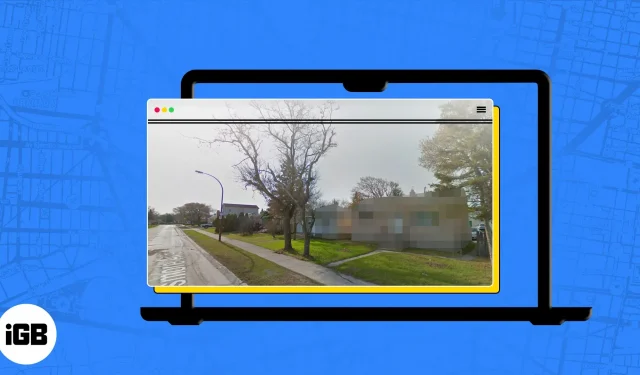
Jos olet huolissasi siitä, että Google Maps Street View 360 -kamerat ottavat kuvia talostasi tai asunnostasi, voit pyytää heitä piilottamaan osoitteen. Huolestuneena kansalaisena kotisi yksityisyyden suojaaminen on ensiarvoisen tärkeää. Tässä artikkelissa näytin sinulle, kuinka voit sumentaa talosi Google Mapsissa Macissa.
Ennen kuin lähetät kotisi piilottamista koskevan pyynnön, varmista kuitenkin, että päätöksesi on lopullinen, sillä et voi laimentaa omaisuuttasi, kun pyyntö on hyväksytty. Jos olet varma, noudata alla olevia ohjeita.
Miksi sinun pitäisi hämärtää talosi Google Mapsissa?
- Yksityisyysongelmat: Et ehkä halua vieraat Internetissä näkevän asuinpaikkasi.
- Turvallisuusnäkökohdat: Jos kotisi näkyy Google Mapsissa, saatat olla alttiimpi murtovarkaudelle tai muulle rikolliselle toiminnalle.
- Estä kaupallinen käyttö ilman lupaa: Voit rajoittaa kotisi käyttöä kaupallisiin tarkoituksiin ilman lupaasi, kuten kiinteistöluetteloissa tai mainoksissa.
- Henkilötietojen suojaaminen: Asuinpaikkasi hämärtäminen Google Mapsissa estää osoitteen paljastumisen, mikä estää ei-toivotut tiedustelut tai vierailijat.
Huomautus. Sumennusominaisuus ei ole saatavilla Google Mapsissa iOS:lle ja Androidille.
Kotisi sumentaminen Google Street View’ssa Macilla tai PC:llä
- Avaa mikä tahansa selain Macissa tai PC:ssä. Käytän Google Chromea.
- Siirry Google Mapsiin .
- Kirjoita kotiosoitteesi hakukenttään.
- Valitse ja vedä keltainen henkilökuvake talosi viereiselle kadulle.
- Napsauta ”Ilmoita ongelmasta” oikeassa alakulmassa. Vaihtoehtoisesti voit napsauttaa kolmen pisteen kuvaketta → valita ”Ilmoita ongelmasta”.
- Aseta talosi niin, että se on punaisen suorakaiteen muotoisen laatikon sisällä.
- Valitse Sumennuspyyntö-kohdasta Kotini. Kirjoita lisätiedot alla olevaan harmaaseen ruutuun.
- Anna muut vaaditut tiedot ja suorita reCAPTCHA-tarkistus.
- Napsauta Lähetä.
Sinut ohjataan kiitossivulle ja saat myös sähköpostin rekisteröityyn sähköpostiosoitteeseen.
Huomautus. Google ei ole tarjonnut menettelyä sumennuspyyntösi tilan tarkistamiseksi.
Kuinka löytää ja määrittää, onko kotisi jo epäselvä Google Mapsissa
On hyvä idea tarkistaa, oletko sumentanut asuinpaikkasi vai et.
- Siirry Google Mapsin Street View -sivulle.
- Etsi osoitteesi.
- Napsauta talosi kuvaa vasemmalla ”Kuvat”-osiossa.
- Vertaa talosi kuvaa lähellä olevien talojen kuvaan.
Se on jo epäselvä, jos näet kodistasi väärennetyn, vääntyneen tai pikselöidyn kuvan.
FAQ
Google ei ole virallisesti asettanut määräaikaa vastata pyyntöösi sumentaa omaisuuttasi Google Mapsin Street View’ssa.
Kyllä, voit hämärtää kotisi Apple Mapsissa lähettämällä sähköpostin osoitteeseen [email protected] ja pyytämällä omaisuutesi sensurointia ja piilottamista.
Oletusselaimen vaihtaminen iPhonessa on helppoa. Näin asetat Google Mapsin oletusselaimeksi iPhonessasi.
Siinä kaikki!
Google Maps on erittäin hyödyllinen sovellus, kun kävelet tuntemattomilla kaduilla. Lisättynä ominaisuuksiin, kuten kyky mitata kahden pisteen välinen etäisyys, suunnitella matkoja ja offline-karttoja, se on parantunut paljon. Se voi kuitenkin joskus loukata yksityisyyttäsi, joten kotisi sumentaminen Google Mapsissa on turvallista. Haluatko, että käsittelen lisää tällaisia aiheita? Kerro minulle alla olevissa kommenteissa.



Vastaa